Шаблоны документов
Шаблоны позволяют настроить персональный печатный вариант для различных типов документов используя параметры шаблонов. Чтобы приступить к редактированию шаблонов, перейдите в: Учет-Настройки-Печать-Шаблоны документов. В этом разделе есть список документов, для которых доступны персональные шаблоны. В нижней части расположены кнопки управления:
- Установить шаблон. Данная кнопка позволяет выбрать файл шаблона, который в дальнейшем будет использоваться для печати.
- Открыть описание параметров документа. Открывает файл с описанием параметров для выбранного документа. Несмотря на внешнюю схожесть этих файлов, в них могут отличаться параметры. Часть из них может быть применена в таблице, другая часть за ее пределами. Использовать табличный параметр (Параметры строки таблицы) в основном поле не получится, как и параметр основного поля (Параметры тела документа), нельзя использовать в таблице.
- Открыть базовый шаблон. Открывает базовый шаблон выбранного документа. Это наиболее оптимальный вариант для создания индивидуального шаблона. Открывается уже готовый документ, который можно подогнать под текущие нужды. Что гораздо быстрее и удобнее, чем создавать его с нуля.
- Открыть текущий шаблон. Открывает уже созданный и выбранный шаблон (а не базовый, как в предыдущем пункте). Используется, если требуется внести изменения в персональный шаблон (добавить реквизиты/изменить строку/исправить опечатку и т.д.).
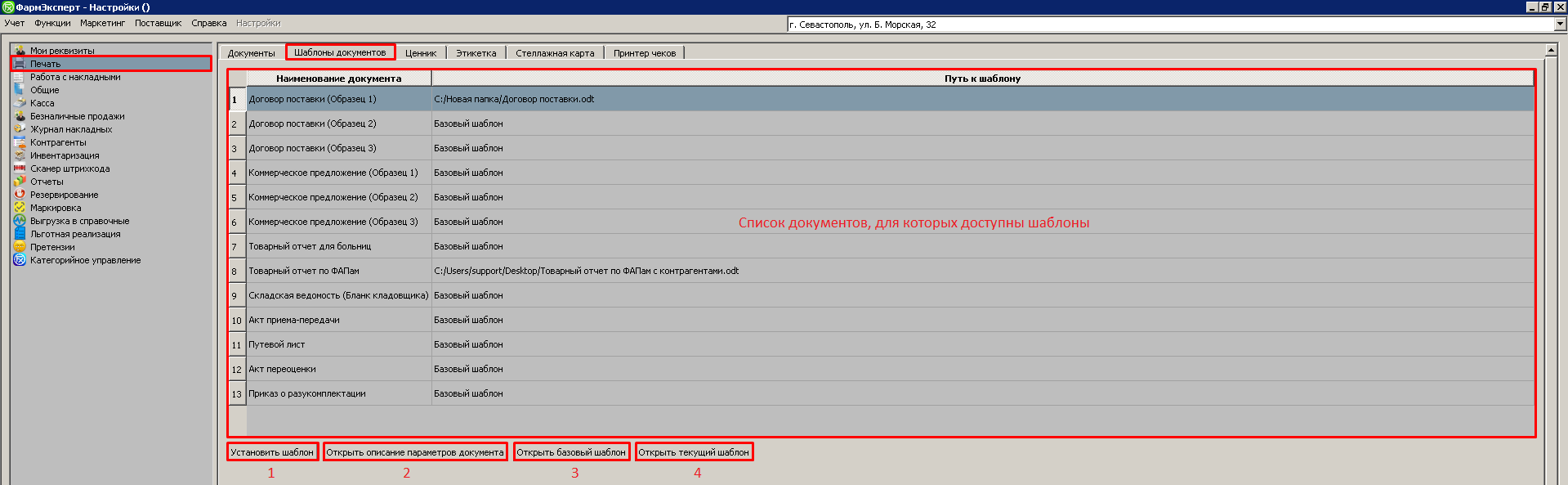
Общий алгоритм следующий:
- В списке доступных документов, выберите строку с нужным документом. Если в «Путь к шаблону» указано «Базовый шаблон», то для этого документа настройка еще не выполнялась. И нужно нажать, сначала на «Открыть описание параметров документа», чтобы увидеть доступные для него параметры. А затем, нажать на «Открыть базовый шаблон», чтобы открылся файл, который необходимо будет отредактировать. Для редактирования понадобится Excel или его аналог.
- Внеся изменения в файл (шапка/подписи/параметры), сохраните его («Файл-Сохранить как»). Укажите желаемое имя файла и удобную директорию (например, на рабочий стол), чтобы потом его быстро найти.
- Снова откройте настройки в ФармЭксперте (Учет-Настройки-Печать-Шаблоны документов), выберите строку с нужным документом. И нажмите на «Установить шаблон». Откроется окно с предложением выбрать файл шаблона. В нем нужно указать файл, который был сохранен в пункте 2 и нажать «Открыть».
- После выполнения предыдущих пунктов, для выбранного документа, при печати будет использоваться ваш индивидуальный шаблон. Если возникнет необходимость внести в него дополнения/исправления, то снова выберите его в списке и нажмите на «Открыть текущий шаблон». Внесите правки, просто сохраните файл (Файл-Сохранить), в этом случае не обязательно сохранять изменения отдельным файлом, т.к. он уже есть и выбран текущим шаблоном.
Если печать осуществляется с разных компьютеров, то настроив шаблон на одном из них, можно скопировать его на другие компьютеры (через почту/мессенджеры/карты памяти/телефон и т.д.) и выбрать в качестве текущего шаблона.